SPREADscape-objekt Cinema 4D pakub mitmeid võimalusi, et genereerida keerulisi maastikke. Võrreldes standardsete maastikuobjektidega, pakub see terviklikumat lahendust, mis annab sulle rohkem kontrolli oma maastiku kuju ja välimuse üle. See juhend aitab sul mõista SPREADscape-objekti põhialuseid ning näitab, kuidas luua selle abil efektiivseid maastikke.
Tähtsamad tähelepanekud
- SPREADscape-objekt on kaasaegne maastikugeneraator.
- Sa saad reguleerida segmente detailitase jaoks.
- Sa saad kasutada erinevaid detailitasemeid keerukate pindade loomiseks.
- Spline-tööriistaga saad täpselt integreerida teid ja radu.
- Materjalide kasutamine muudab maastiku elavamaks ja realistlikumaks.
Samuti add mõningane juhend
Samuti 1: SPREADscape-objekti loomine
Ava Cinema 4D ja lisa SPREADscape-objekt. See objekt toimib sinu kogu maastiku aluseks. Algses olekus näed sa lihtsat, tasast maastikku.
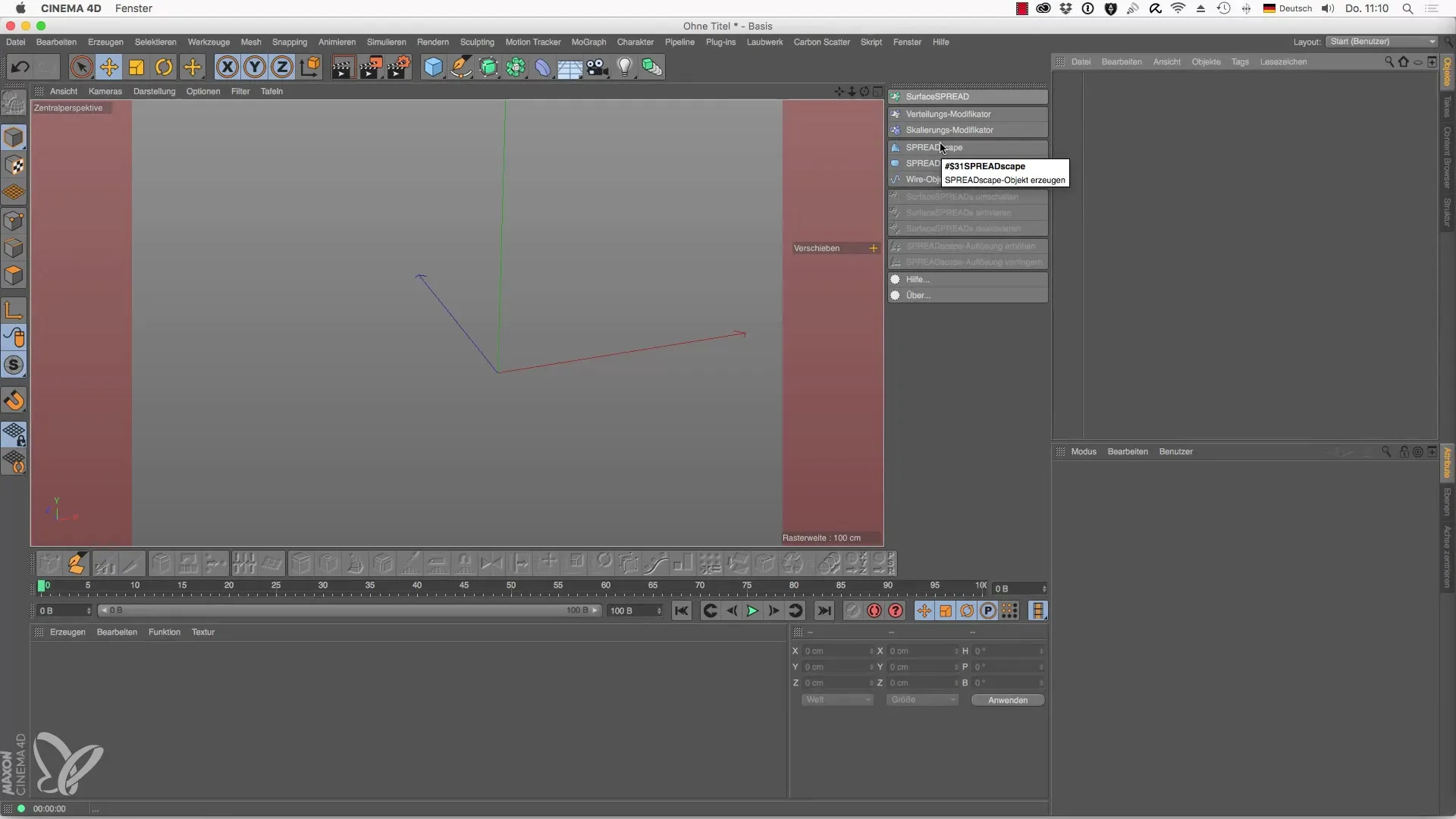
Samuti 2: Üldised seaded - mõõtmete ja segmentide kohandamine
Leiad SPREADscape-objekti seadete valikud vahekaardilt "Üldine". Siin saad kohandada maastiku laius, kõrgus ja sügavus. Ära unusta ka segmente muuta. Suuremad väärtused toovad kaasa detailsemad väljundid.
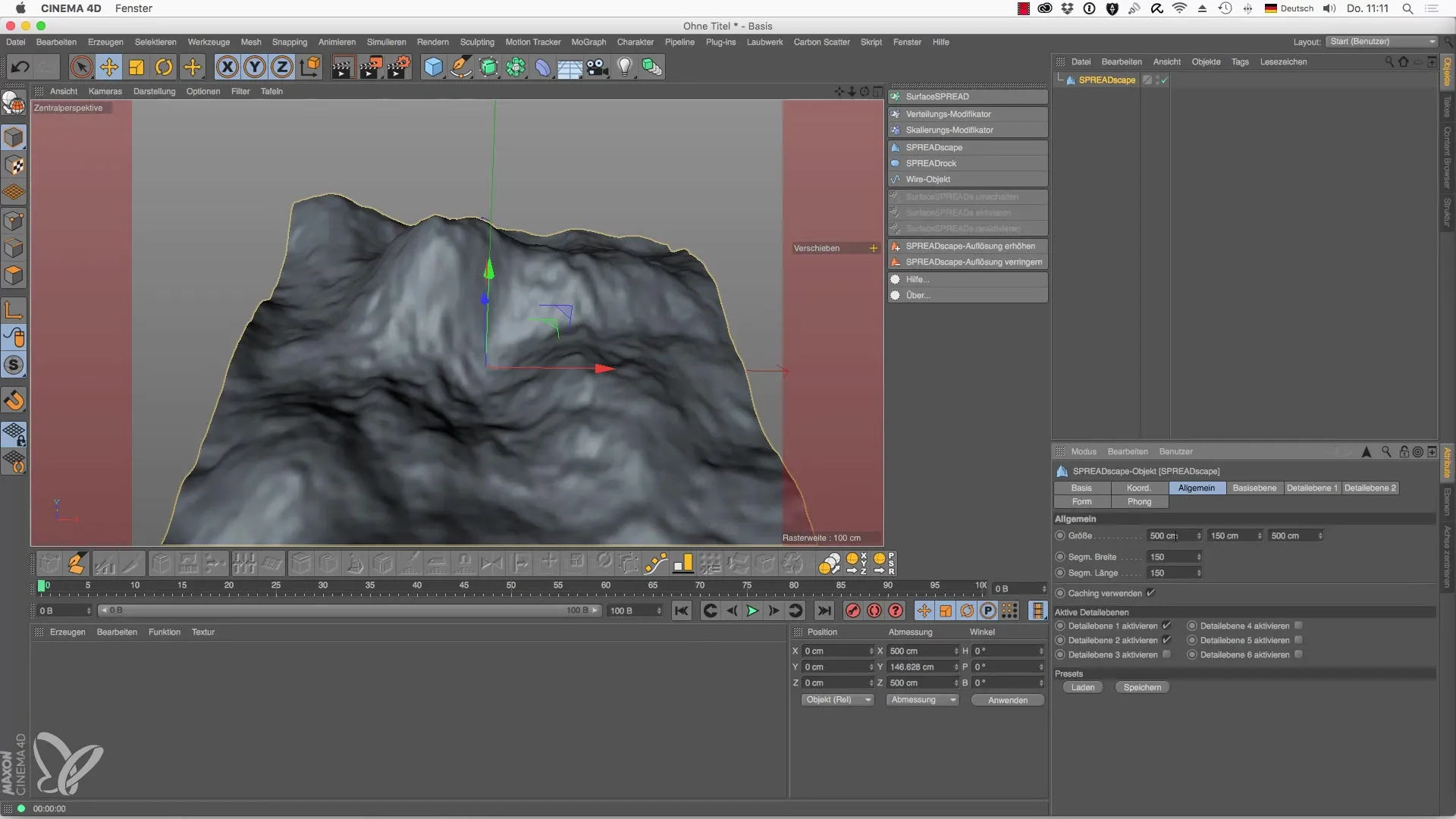
Samuti 3: Detailitasemete aktiveerimine ja kohandamine
Sul on kuus detailitaset saadaval. Vaikimisi on aktiveeritud kaks. Aktiveeri detailitase 1 ja katseta erinevate turbulentsidega. Sa saad kõrgusväärtusi vähendada, et maastiku muuta huvitavamaks.
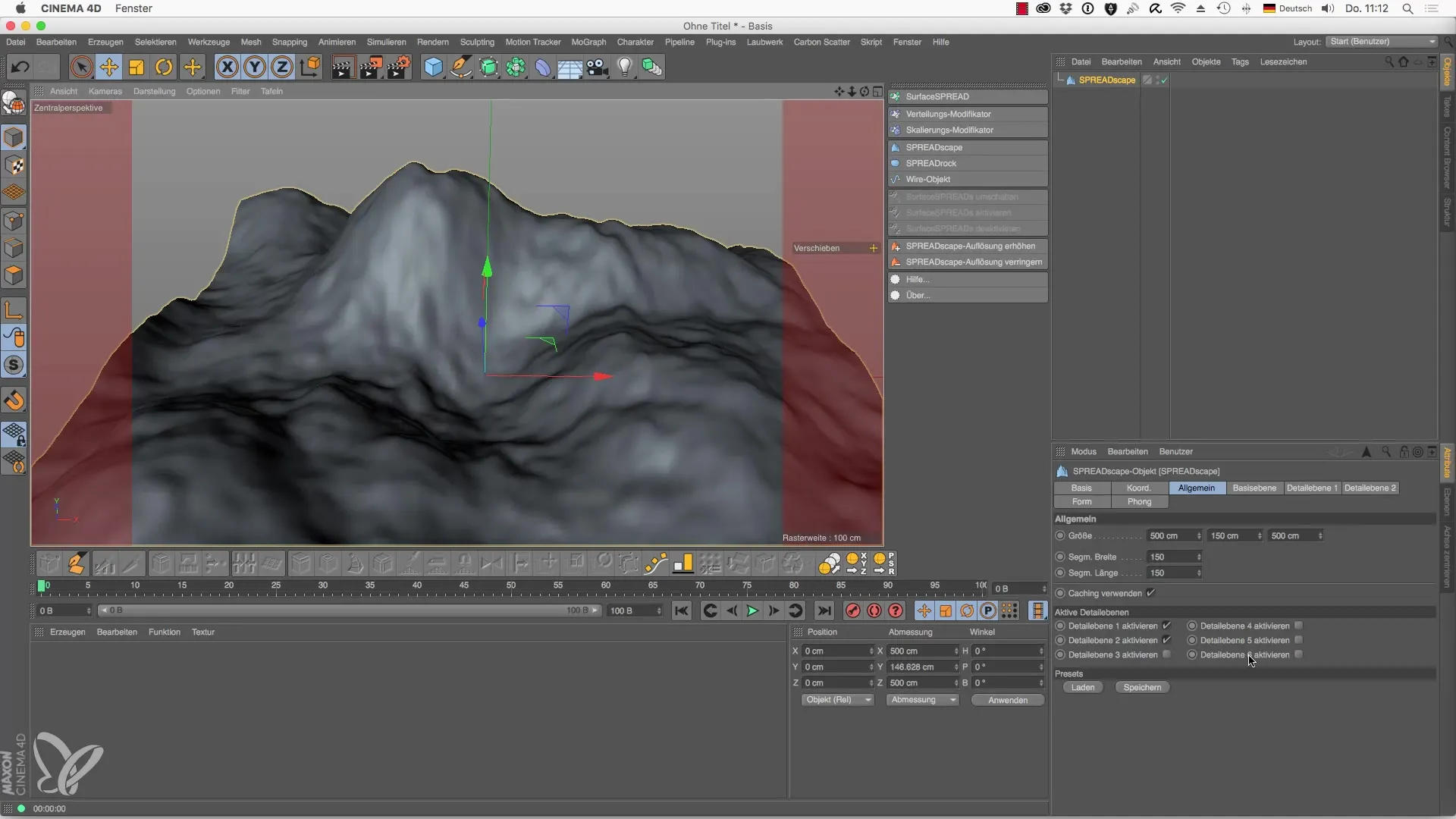
Samuti 4: Detailitasemete juhtimine
Iga detailitase võimaldab sul saavutada erinevaid efekte. Näiteks saad läbipaistvuse režiimi kaudu muuta esitlemise viisi ja seeläbi saavutada erinevaid visuaalseid efekte. Sa saad kutsuda presets, et kohe huvitavaid tulemusi saavutada.
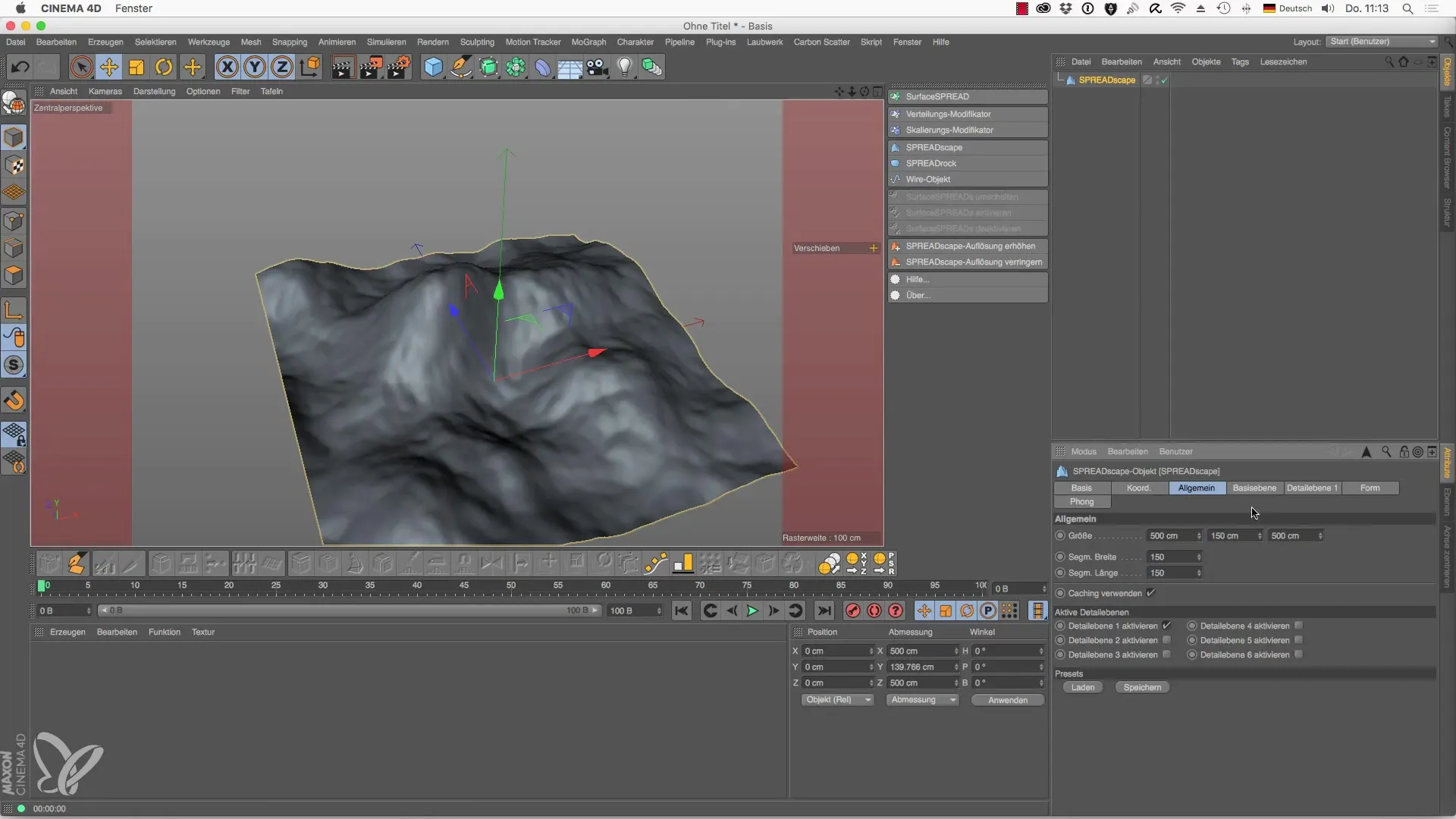
Samuti 5: Spline-objektide lisamine maastikule
Konkreetsemate vormide integreerimiseks oma maastikku saad kasutada Spline-objekte. Mine pealtnägemisse ja lisa uus Spline. Aseta see Spline nii, et see esindab soovitud teekuju ja mõjud maastiku kõrgusprofiilile.
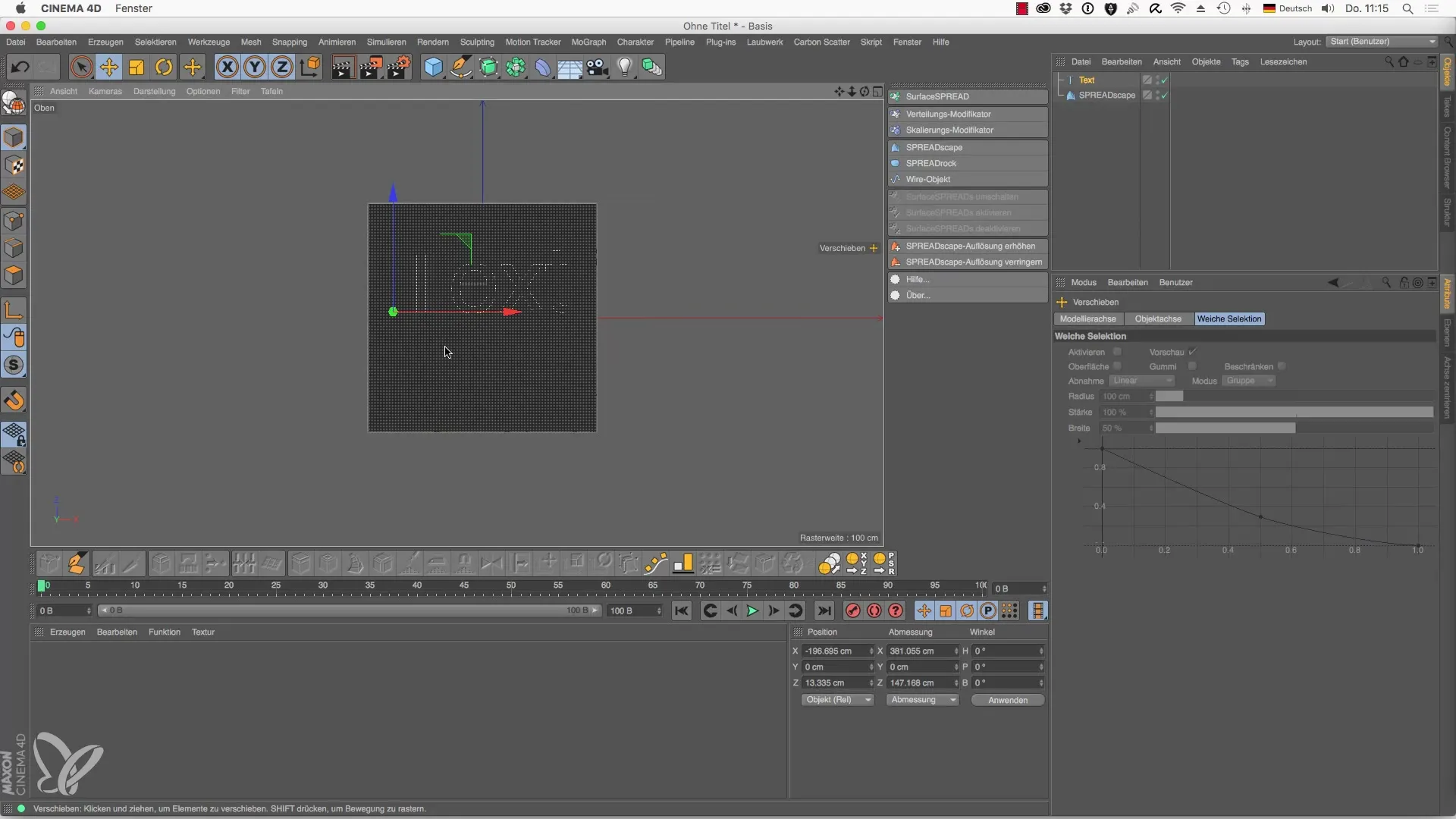
Samuti 6: Teede profiilide loomine
Rektangli tööriistaga saad määrata oma tee kuju. Muuda see ristkülik Spline-objektiks. Punktilise režiimi kaudu saad määrata avatud tee.
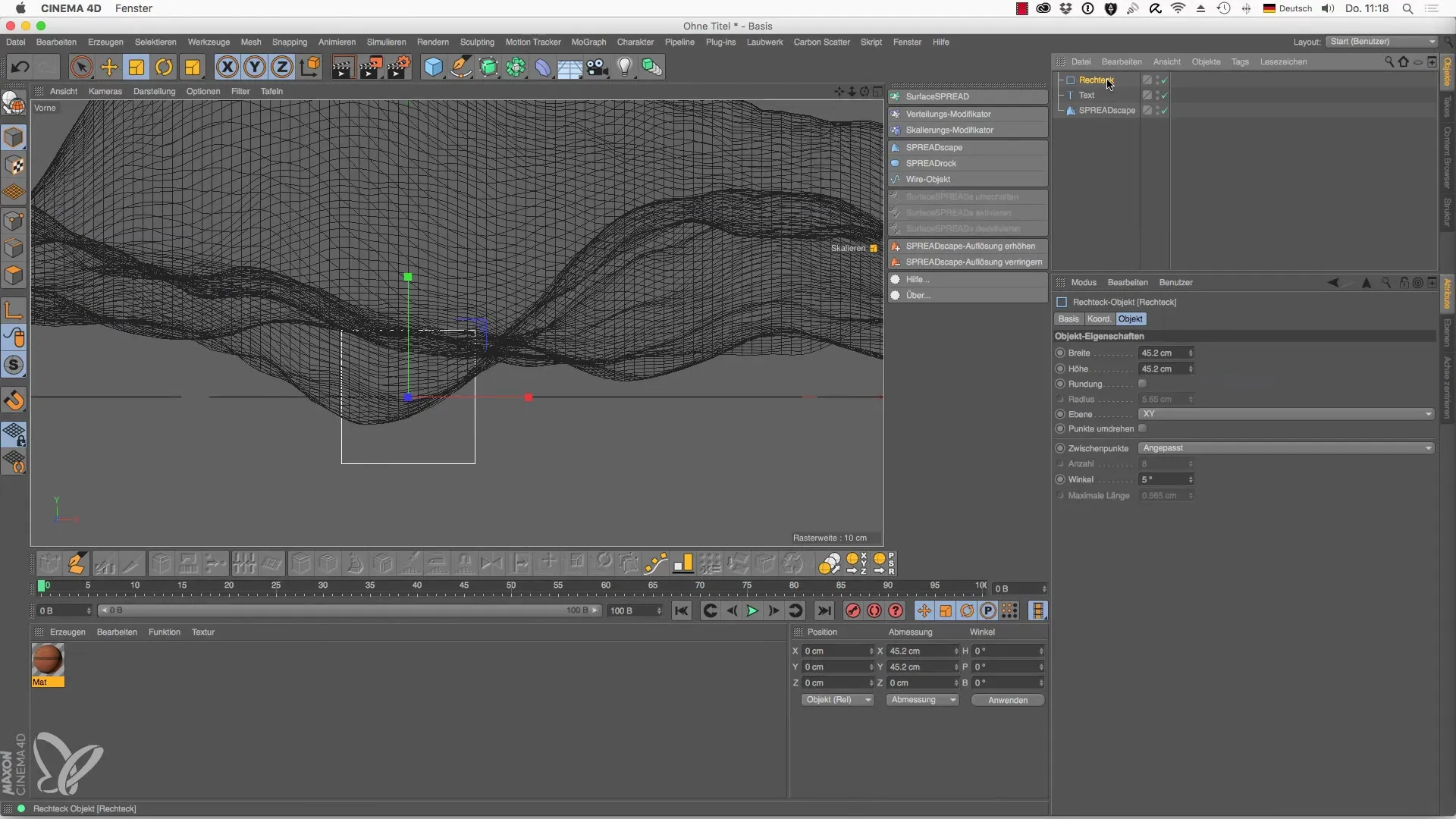
Samuti 7: Kõrgusprofiilide kohandamine
Et luua realistlik kõrgus maapinnal, kasuta kõrgusprofiili tööriista. Veendu, et tee integreerub hästi maastikku.
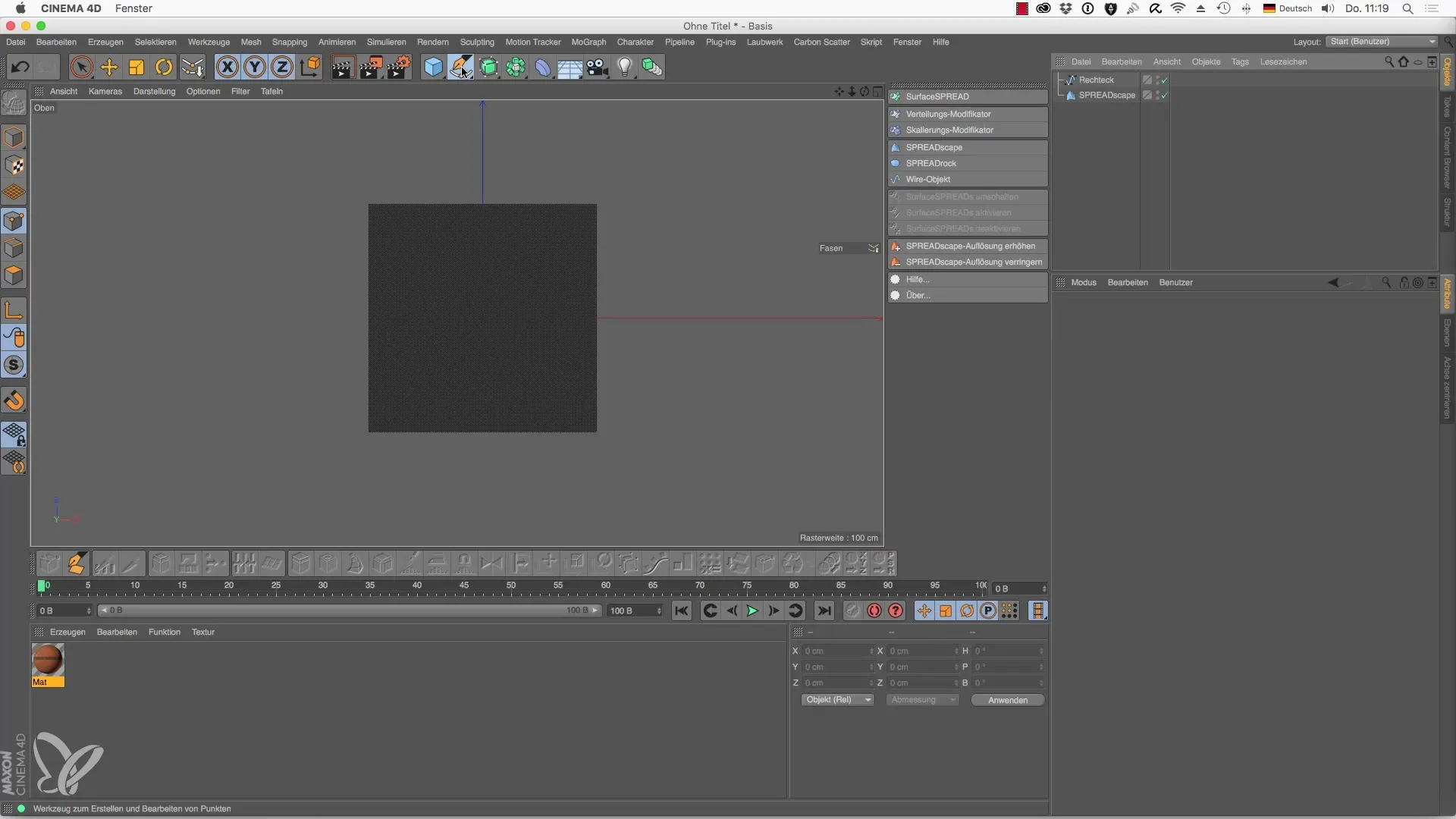
Samuti 8: Taimestiku lisamine
Et muuta oma maastik elavamaks, saad valida puid Lehtede tööriistakomplektist. Veendu, et puud on proportsionaalsed maastiku suuruse suhtes ja kohanda skalaarimist.
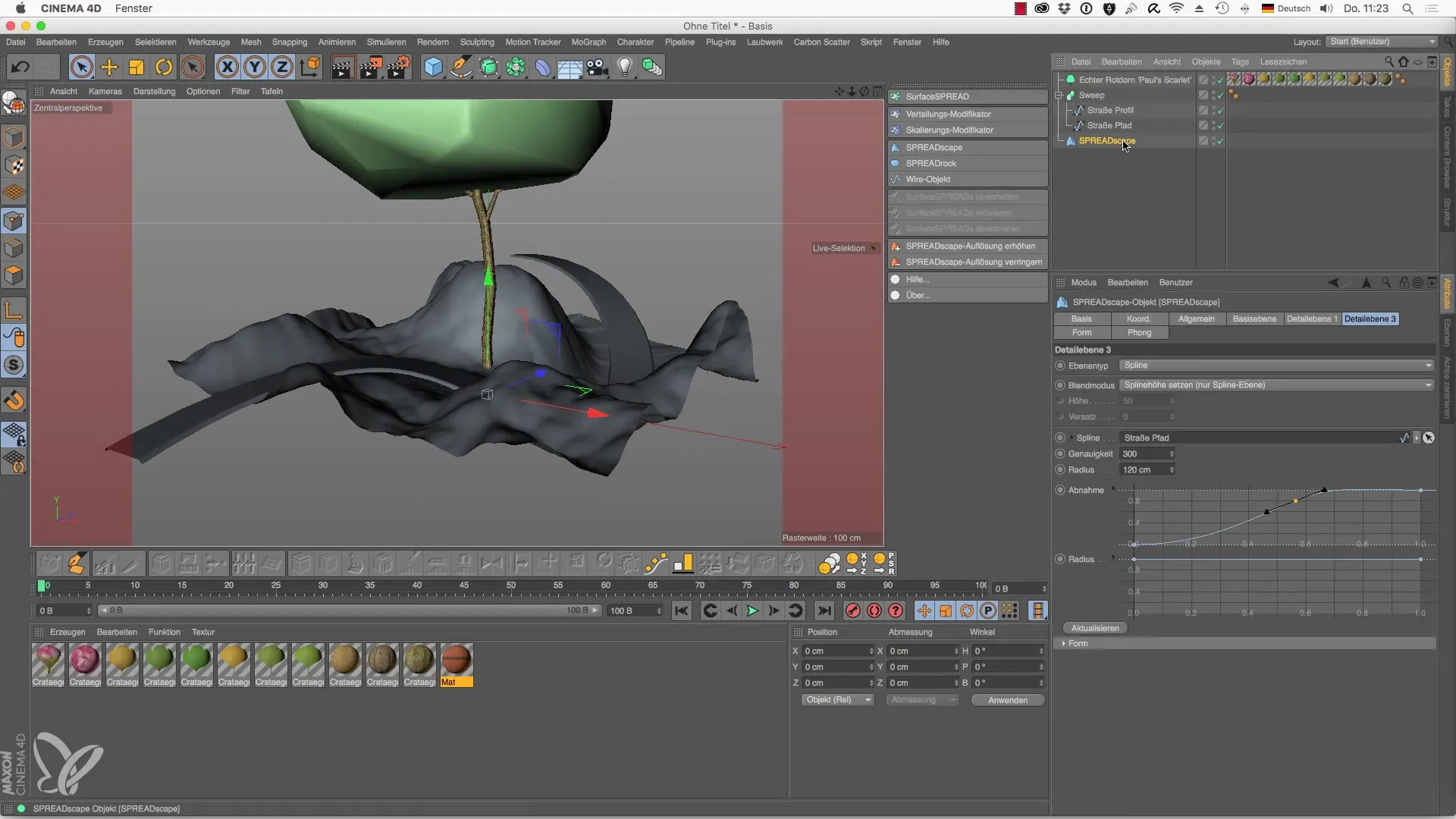
Samuti 9: Modifikaatorid puude jaotuse jaoks
Et tagada, et taimed ja puud ei oleks teel, kasuta modifikaatorit "Filter modifikaatori kaudu". Määra puude jaotus juba loodud Spline'iga.
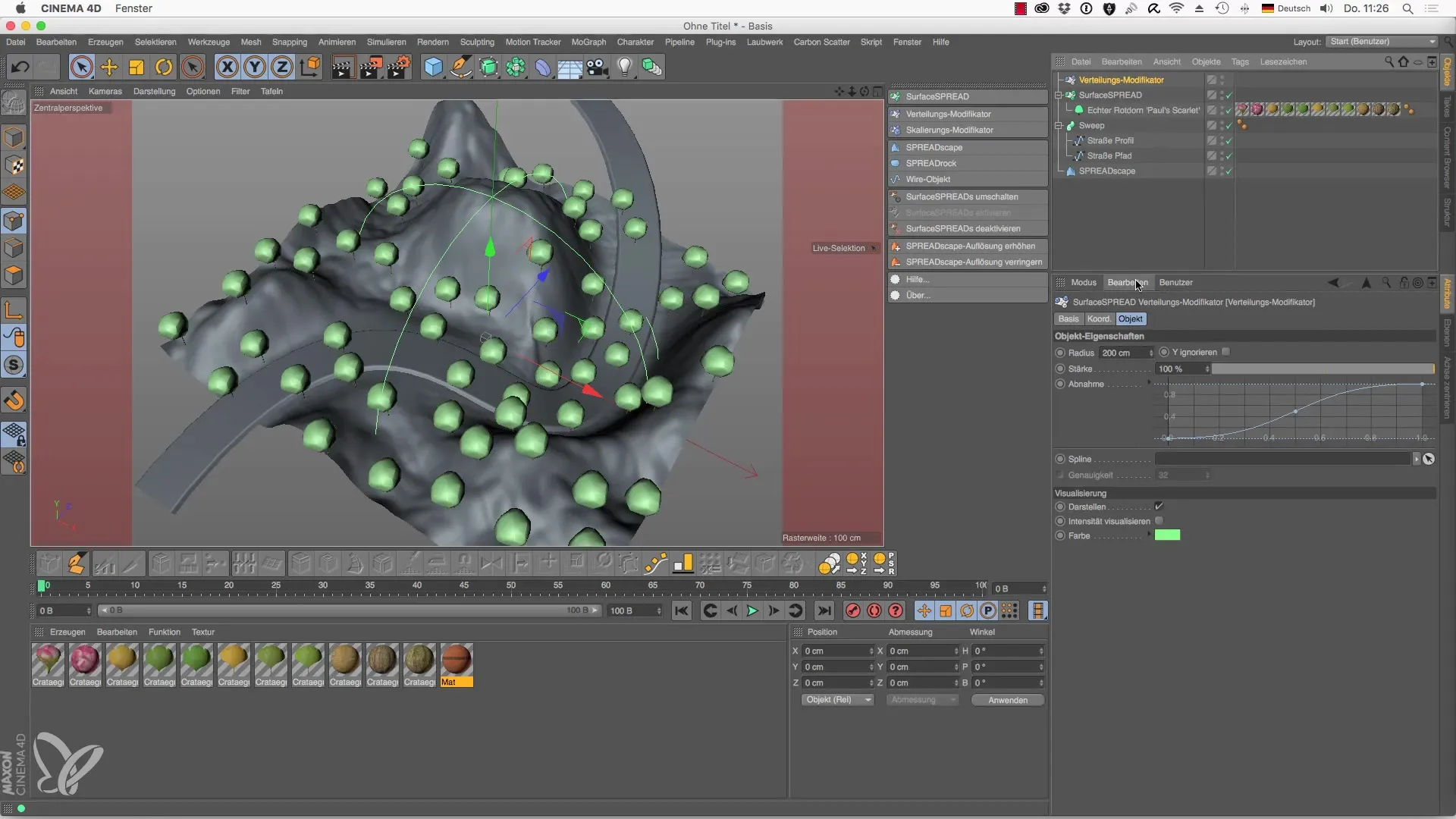
Samuti 10: Maastiku salvestamine ja rakendamine
Kui sinu maastik on sinu ettekujutuse kohaselt kujundatud, salvesta oma preset. Nii saad hiljem sellele konkreetsele maastikule tagasi pöörduda ja seda uutes projektides kasutada.
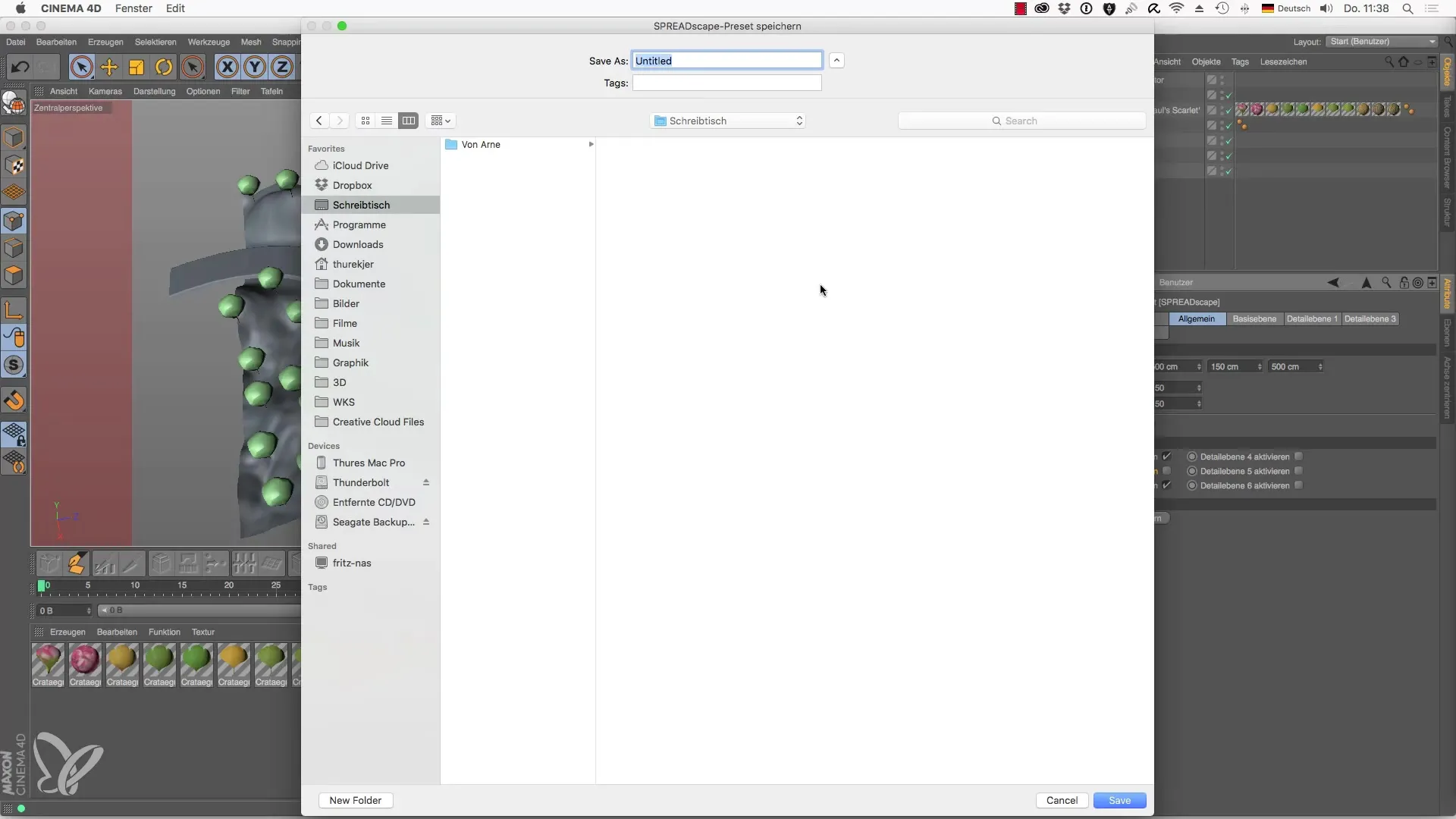
Kokkuvõte - SPREADscape-objekt Cinema 4D jaoks: Loo muljetavaldavaid maastikke
SPREADscape-objekt Cinema 4D-s pakub kõike, et loomine muljetavaldavaid ja detailirohkeid maastikke. Detailitasemete, nutika spline-kasutuse ja teede profiilide kohandamisega saad täielikult rakendada oma loomingulisi ideid. Kasuta esitatud samme, et kiiresti saavutada suurepäraseid tulemusi.
Küsimused ja vastused
Kuidas saan oma maastiku kvaliteeti suurendada?Suuremate segmentide arvu suurendamine SPREADscape-objekti korral.
Kas saan maastikule erinevaid materjale rakendada?Jah, saad rakendada materjale üksikutele detailitasemetele, et luua erinevaid pindade.
Kuidas lisada puid või muid objekte oma maastikule?Kasutage Lehtede tööriistakomplekti ja muuda puude jaotust filtri- ja modifikaatori seadete kaudu.


